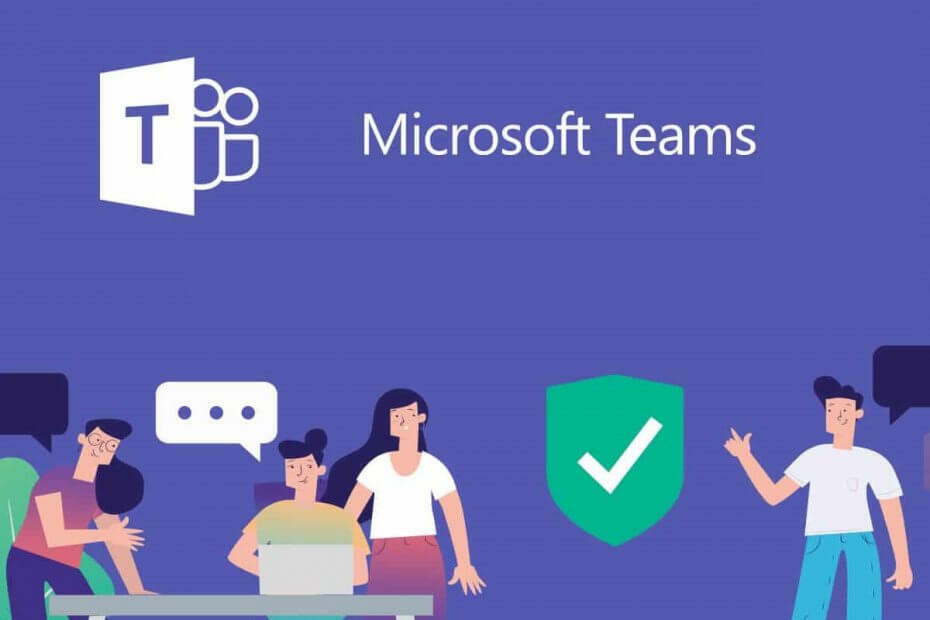- Microsoft Teams의 상태에는 두 가지 새로운 기능이 제공됩니다.
- 2020 년 말까지 Teams에 조용히 로그인 할 수 있지만 오프라인으로 나타날 수 있습니다.
- 우리의 뉴스 허브 기술 산업에서 가장 중요한 정보와 연결을 유지합니다.
- 생산성 향상을위한 더 많은 권장 사항을 찾고 계십니까? 우리를 참조하십시오 생산성 섹션.
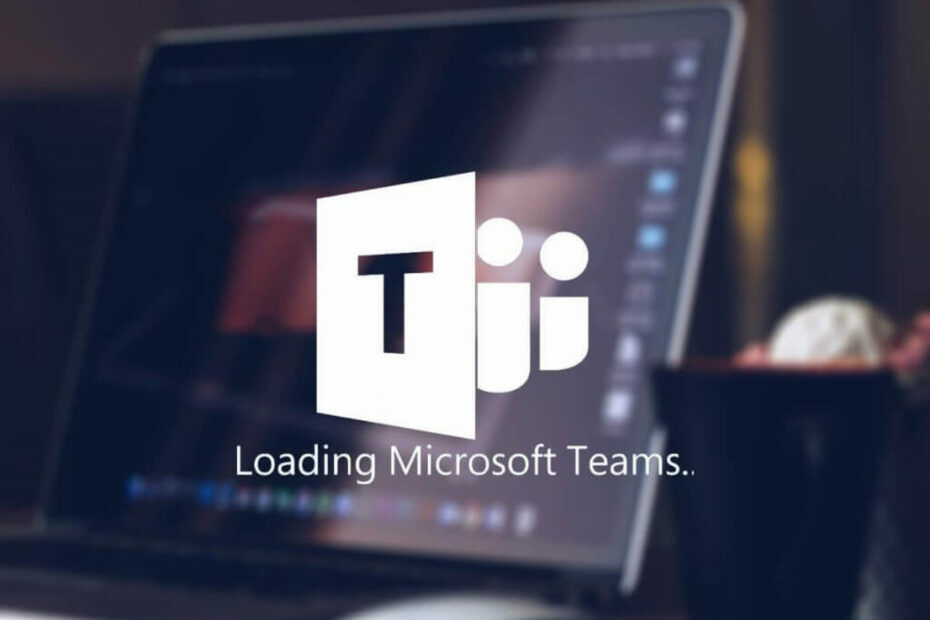
소중한 시간을 보내시는 분들을 위해 Microsoft 팀, 두 가지 기능이 추가되어 곧 앱의 생산성이 크게 향상된다는 사실을 알게되어 기쁩니다. 상태 기간 및 오프라인 상태.
에서 지난주 Ignite 2020 디지털 컨퍼런스, Microsoft는 오랫동안 기다려온 두 가지 옵션이 출시 될 것이라고 발표했습니다. 2020 년 12 월.
Teams의 온라인 현재 상태가 더욱 구체적입니다.
이름으로 모인 두 가지 기능 현재 상태 기간 설정 의지 공식 로드맵에서 지적한대로 사용자가 Teams에 대한 전체 액세스 권한을 갖는 동시에 동료에게 일시적으로 사용 가능 / 사용 불가능 함을 알릴 수 있습니다.
실제로 이러한 기능은 다음과 같은 이미 사용 가능한 상태에 추가됩니다. 사용 가능, 바쁨, 방해 금지등
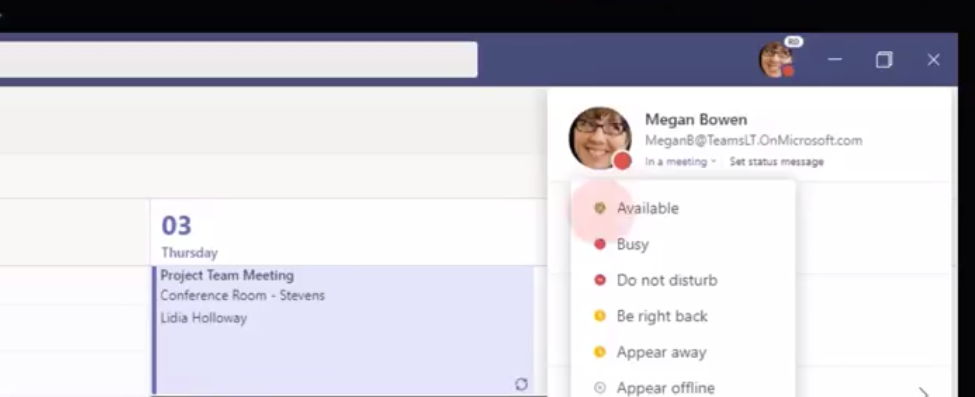
더 구체적으로, 당신 일정 기간 동안 특정 상태를 설정할 수 있습니다. 30 분, 1 시간, 2 시간,뿐만 아니라 오늘, 또는 이번 주.해당 기간이 만료되면 상태가 재설정됩니다.
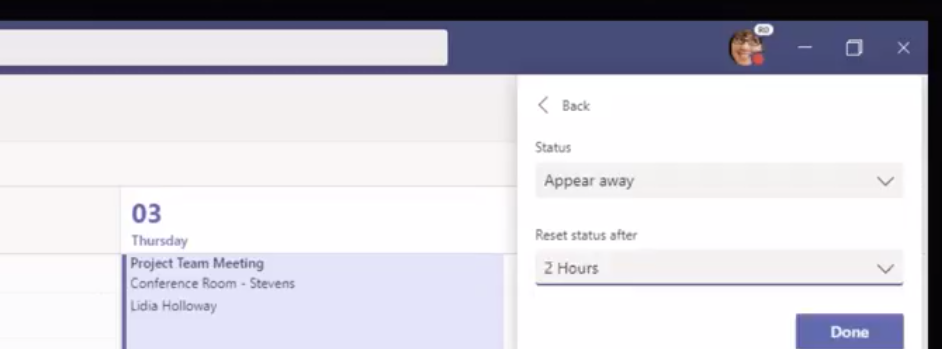
반면에 오프라인으로 표시 선택권, 당신은 현재 상태를 숨기면서 Microsoft Teams에 대한 전체 액세스 권한을 갖습니다.
이 기능은 방해 받고 싶지 않은 사람들뿐만 아니라 정보를 얻거나 단순히 일하기 위해 근무 시간 외에 Teams에 액세스하려는 사람들.
이러한 상태가 귀하의 업무에 어떤 영향을 미칠 것이라고 생각하십니까? 의견 섹션에서 의견을 공유하십시오.